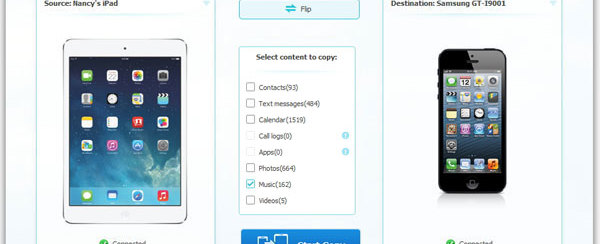
Hai cancellato accidentalmente le canzoni sul tuo iPhone ma per fortuna ce le hai tutte anche sul tuo iPad? Oppure hai acquistato un nuovo iPhone e vuoi trasferire i brani musicali dal iPad su iPhone? Vuoi condividere le canzoni tra iPad e iPhone? Non importa quale sia la tua esigenza particolare, devi sapere che non è difficile trasferire musica tra iPad e iPhone!
Qui di seguito proponiamo tre ottime soluzioni software.
Soluzione 1: Passare Musica tra iPad e iPhone con dr.Fone Switch
La prima soluzione software che consigliamo di provare è dr.Fone per iOS, scaricabile in versione “trial” per PC e Mac da questi pulsanti:
Dopo l’installazione e l’avvio del programma vedrai questa finestra:

Clicca sulla funzione TRASFERIMENTO TELEFONO per accedere al modulo che ci permetterà di copiare dati tra iPad e iPhone, tra cui anche file musicali:
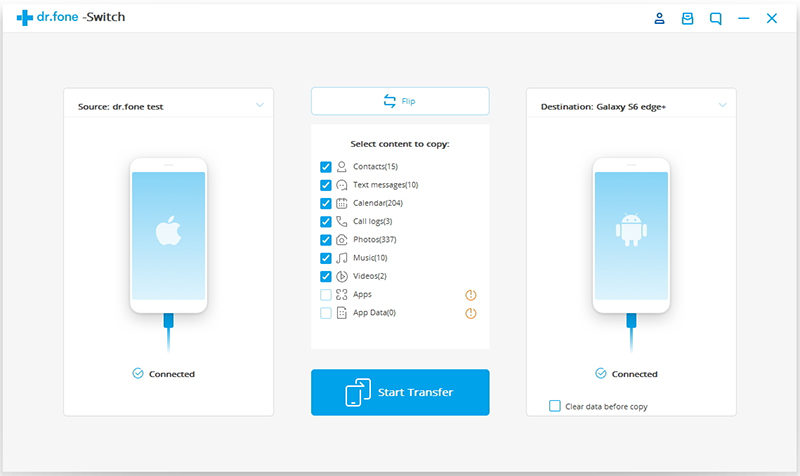
Collega, tramite cavo USB, i due dispositivi iOS (iPad e iPhone) al computer e attendi che vengano rilevati dal programma. Una volta riconosciuti seleziona il box “MUSICA” dal centro della finestra e clicca sul pulsante blu per avviare la copia delle canzoni da iPad su iPhone (o viceversa).
Soluzione 2: Trasferire musica da iPad a iPhone in 1 Click con MobileTrans
MobileTrans è uno strumento di trasferimento dati da telefono a telefono in un solo click. E’ appositamente progettato per aiutare a trasferire musica, video, foto, contatti, iMessage e calendari da iPad a iPhone e viceversa. Basta scaricare la versione corretta di MobileTrans e installarlo sul computer.
I seguenti passi spiegano come trasferire musica da iPad a iPhone 3GS/4/6/6 Plus/7/7 Plus/5/5s/5c/4S su un PC Windows. Su un Mac OS tutto funziona in modo simile.
Fase 1. Apri MobileTrans sul computer
Prima di tutto installa ed esegui MobileTrans sul computer. Eseguilo e vedrai la finestra principale da cui dovrai cliccare sulla sezione “Trasferimento da telefono a telefono”.
Fase 2. Utilizza dei cavi USB per collegare l’iPad e l’iPhone al computer
Utilizza i cavi USB per collegare l’iPad e l’iPhone al computer. L’iPad sarà mostrato a sinistra, e l’iPhone sulla destra. Se vuoi invertire le loro posizioni basta fare clic “Flip“. Se sul dispositivo di destinazione hai molte canzoni indesiderate seleziona l’opzione “Cancella prima della copia”.
Fase 3. Trasferisci canzoni da iPad a iPhone
Tutti i dati (musica, video, sms, contatti, calendari, eccc) sono selezionati di default per il trasferimento. Per trasferire solo la musica devi deselezionare tutte le caselle tranne quella “Musica”. Infine clicca su “Avvia Copia” per trasferire musica da iPad a iPhone o da iPhone su iPad. Non dimenticare di tenere l’iPad e l’iPhone collegati per tutto il tempo dell’operazione.
Soluzione 3: Trasferire canzoni da iPad a iPhone con TunesGO
TunesGO è un altro versatile programma che ti permette la gestione completa dei dati sul tuo iPhone e iPad. Permette di gestire più dispositivi Apple allo stesso tempo. Quindi è possibile utilizzarlo per sincronizzare la musica tra iPad a iPhone. Scarica subito la versione demo per PC o Mac
Fase 1. Collega l’iPad e l’iPhone al computer
Dopo aver scaricato questo software dovrai eseguirlo facendo doppio click sull’icona sul desktop del PC. Poi collega l’iPad e l’iPhone al computer tramite il cavo relativo USB.
E’ possibile visualizzare tutti i dati del iPad e iPhone cliccando in alto sulla categoria di interesse, tra cui musica, video, foto, informazioni (contatti e SMS), ecc….
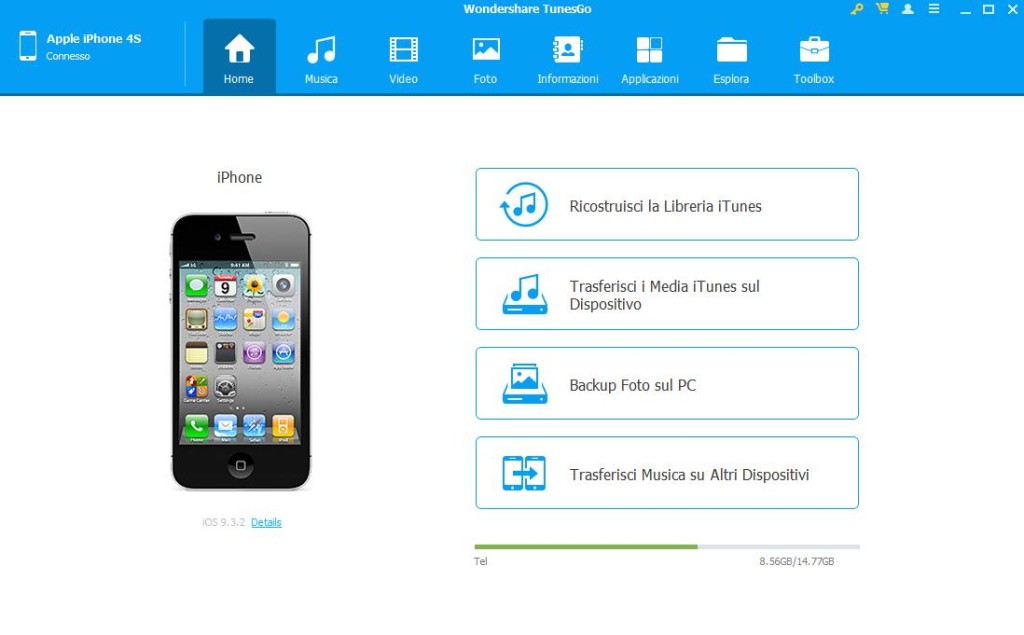
Fase 2. Copia canzoni da iPad a iPhone
Per copiare i brani da iPad su iPhone (o viceversa) fai clic su seleziona il dispositivo “sorgente” (es. iPad) dall’angolo in alto a sinistra e poi clicca sull’icona MUSICA per vedere in dettaglio tutti i brani musicali salvati in esso. Seleziona quelli che vuoi trasferire e infine clicca su ESPORTA e seleziona il dispositivo sorgente (es. iPhone)
TunesGO inizierà a copiare la musica da iPad a iPhone. Non dimenticare di tenere entrambi i dispositivi collegati al PC durante il processo di trasferimento di musica.


GloboSoft è una software house italiana che progetta e sviluppa software per la gestione dei file multimediali, dispositivi mobili e per la comunicazione digitale su diverse piattaforme.
Da oltre 10 anni il team di GloboSoft aggiorna il blog Softstore.it focalizzandosi sulla recensione dei migliori software per PC e Mac in ambito video, audio, phone manager e recupero dati.





